
สารบัญ:
- ผู้เขียน John Day [email protected].
- Public 2024-01-30 13:03.
- แก้ไขล่าสุด 2025-01-23 15:12.

สวัสดี คราวนี้ฉันจะแบ่งปันการสอนเกี่ยวกับการเผาแท่งกาวที่สวยงามโดยใช้ Arduino, กาว, กระดาษแข็ง, เทปและท่ออะคริลิก
ขั้นตอนที่ 1: 1. ทำความรู้จัก Arduino
คุณอาจสงสัยว่า Arduino คืออะไร? Arduino เป็นแพลตฟอร์มอิเล็กทรอนิกส์ที่ใช้โอเพ่นซอร์สที่อนุญาตให้ผู้ใช้เปลี่ยนรหัสการเขียนโปรแกรม
ขั้นตอนที่ 2: 2. สิ่งที่คุณต้องการ
ในการประชุมครั้งนี้ เราต้องการ:
1x Arduino
1x LED (แนะนำให้ใช้ไฟ LED สีแดง)
1x a ถึง b USB
1x กาวเหลว (แนะนำให้ใช้กาวยี่ห้อ "UHU")
1x ท่ออะครีลิค
สำหรับชิ้นกล่อง:
2x กล่องขนาด 6x5 ซม.
2x ขนาดกล่อง 2x6 cm
1x ขนาดกล่อง 5x2 ซม.
ขั้นตอนที่ 3: 3.สร้างเคส
กาวกล่องทั้งหมดที่คุณมีจนกลายเป็นกล่องที่มีปลายด้านหนึ่งเปิดอยู่
ขั้นตอนที่ 4: 4.scematic

จัดเรียงชุดอุปกรณ์อิเล็กทรอนิกส์ (arduino และ led) ตามภาพที่ให้มา (ส่วนโค้งงอเป็นขั้วบวก)
ขั้นตอนที่ 5: 5.code (ใช้ Arduino IDE)
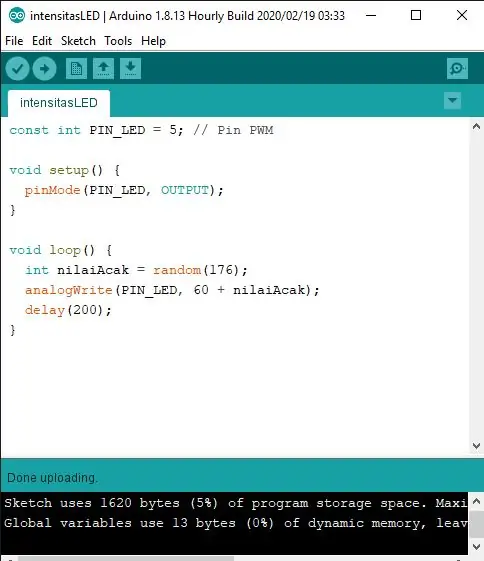
อัปโหลดรหัสไปยัง Arduino ดังนี้:
ค่าคงที่ PIN_LED = 5; // พิน PWM
การตั้งค่าเป็นโมฆะ () {
โหมดพิน (PIN_LED, OUTPUT); }
วงเป็นโมฆะ () {
ค่า int สุ่ม = สุ่ม (176);
analogWrite (PIN_LED, 60+ ค่าสุ่ม);
ล่าช้า (200);
}
ขั้นตอนที่ 6: 6. ทำก้านท่อ
ส่วนท่อนี้เป็นหนึ่งในสิ่งสำคัญ ทำตามคำแนะนำด้านล่าง!
1.ทากาวท่อด้วยกาว (เหมือนในรูปตอนต้น)
2. ติดไฟ LED ที่ด้านล่างของท่อ
ขั้นตอนที่ 7: 7. จัดระเบียบวงจร
ทำรูบนกระดาษแข็ง (ขนาดของรูท่อ) จากนั้นใส่ปลายท่อที่มีไฟ LED และติดกาว ใส่ Arduino ลงในกล่องกระดาษด้วย
ขั้นตอนที่ 8: 8.เสร็จสิ้น
เสียบสาย USB เข้ากับรู USB ของ Arduino และเสียบอีกด้านหนึ่งเข้ากับรูคอมพิวเตอร์ USB
แนะนำ:
การออกแบบเกมในการสะบัดใน 5 ขั้นตอน: 5 ขั้นตอน

การออกแบบเกมในการสะบัดใน 5 ขั้นตอน: การตวัดเป็นวิธีง่ายๆ ในการสร้างเกม โดยเฉพาะอย่างยิ่งเกมปริศนา นิยายภาพ หรือเกมผจญภัย
การตรวจจับใบหน้าบน Raspberry Pi 4B ใน 3 ขั้นตอน: 3 ขั้นตอน

การตรวจจับใบหน้าบน Raspberry Pi 4B ใน 3 ขั้นตอน: ในคำแนะนำนี้ เราจะทำการตรวจจับใบหน้าบน Raspberry Pi 4 ด้วย Shunya O/S โดยใช้ Shunyaface Library Shunyaface เป็นห้องสมุดจดจำใบหน้า/ตรวจจับใบหน้า โปรเจ็กต์นี้มีจุดมุ่งหมายเพื่อให้เกิดความเร็วในการตรวจจับและจดจำได้เร็วที่สุดด้วย
วิธีการติดตั้งปลั๊กอินใน WordPress ใน 3 ขั้นตอน: 3 ขั้นตอน

วิธีการติดตั้งปลั๊กอินใน WordPress ใน 3 ขั้นตอน: ในบทช่วยสอนนี้ ฉันจะแสดงขั้นตอนสำคัญในการติดตั้งปลั๊กอิน WordPress ให้กับเว็บไซต์ของคุณ โดยทั่วไป คุณสามารถติดตั้งปลั๊กอินได้สองวิธี วิธีแรกคือผ่าน ftp หรือผ่าน cpanel แต่ฉันจะไม่แสดงมันเพราะมันสอดคล้องกับ
การลอยแบบอะคูสติกด้วย Arduino Uno ทีละขั้นตอน (8 ขั้นตอน): 8 ขั้นตอน

การลอยแบบอะคูสติกด้วย Arduino Uno ทีละขั้นตอน (8 ขั้นตอน): ตัวแปลงสัญญาณเสียงล้ำเสียง L298N Dc ตัวเมียอะแดปเตอร์จ่ายไฟพร้อมขา DC ตัวผู้ Arduino UNOBreadboardวิธีการทำงาน: ก่อนอื่น คุณอัปโหลดรหัสไปยัง Arduino Uno (เป็นไมโครคอนโทรลเลอร์ที่ติดตั้งดิจิตอล และพอร์ตแอนะล็อกเพื่อแปลงรหัส (C++)
เครื่อง Rube Goldberg 11 ขั้นตอน: 8 ขั้นตอน

เครื่อง 11 Step Rube Goldberg: โครงการนี้เป็นเครื่อง 11 Step Rube Goldberg ซึ่งออกแบบมาเพื่อสร้างงานง่ายๆ ในรูปแบบที่ซับซ้อน งานของโครงการนี้คือการจับสบู่ก้อนหนึ่ง
